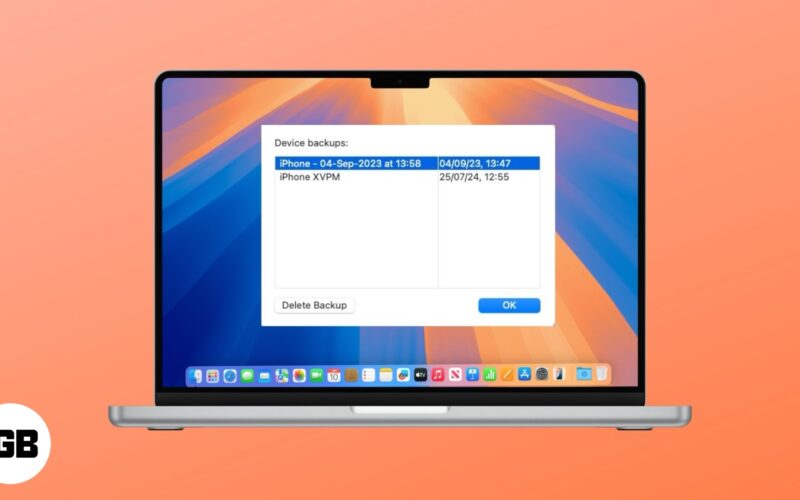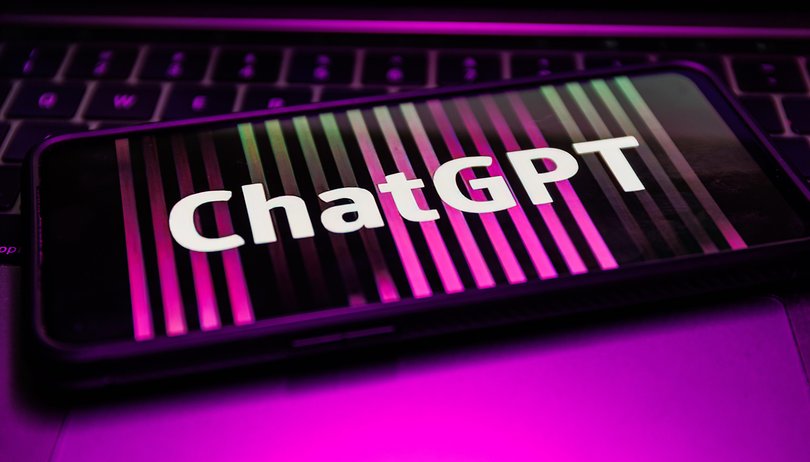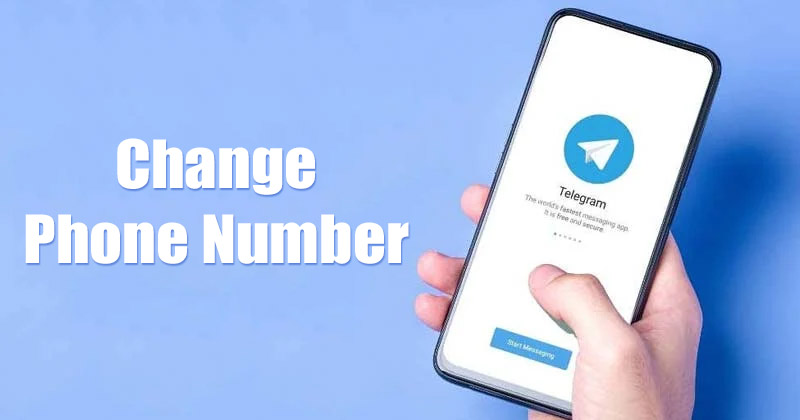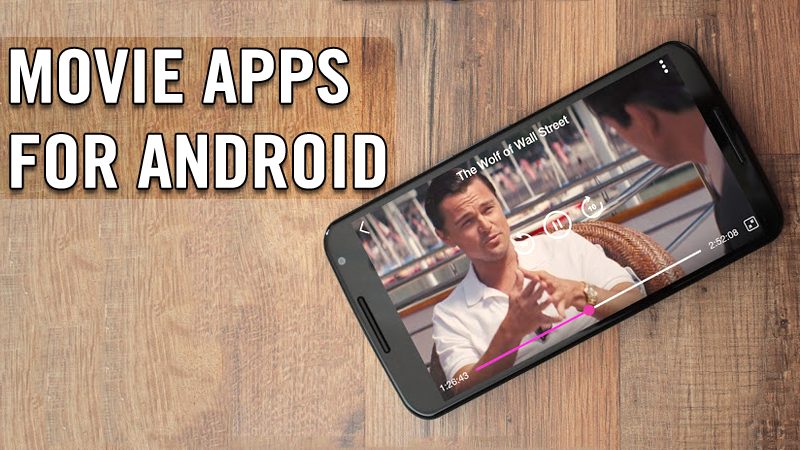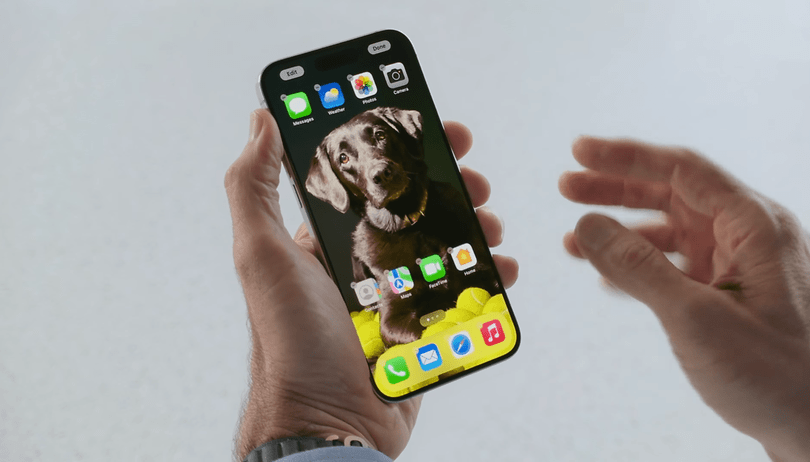Uživatelé iPhonů před chvílí získali výhodu nativního Battery Health, ale pro uživatele iPadu zatím žádná taková funkce neexistuje. Místo toho, pokud chcete zjistit stav baterie iPadu, musíte použít náhradní řešení.
Budete potřebovat přístup k počítači se systémem macOS nebo Windows a aplikaci třetí strany, která se specializuje na provádění různých úkolů údržby pro zařízení, jako je iPad.
Naštěstí je na trhu několik bezplatných a účinných aplikací. V tomto článku vás provedeme kroky kontroly stavu baterie iPadu a odpovíme také na několik souvisejících otázek.
iMazing je šikovný kousek softwaru, který můžete nainstalovat na počítače se systémem macOS i Windows. Tento program se podobá iTunes, protože jej můžete použít k zálohování souborů iPadu a provádění podobných úkolů. Především vám má poskytnout přehled o stavu baterie vašeho iPadu. S placenou verzí softwaru získáte mnohem více funkcí, ale bezplatná verze je více než dostačující pro kontrolu baterie.
Bez ohledu na to, jakou verzi iOS máte, aplikace je stejná. Zde je to, co děláte:
- Připojte svůj iPad k počítači přes USB.

- Spusťte aplikaci iMazing.

- V pravém dolním rohu okna klikněte na ikonu Baterie.

- Zobrazí se vyskakovací okno s názvem Baterie nahoře. Bude mít také obrázek baterie a ukáže aktuální procento nabití.

Vyskakovací okno vám poskytne úplný přehled o stavu baterie vašeho iPadu. Uvidíte zelený kruh, který bude indikovat stav baterie zařízení.
Pokud je stav vaší baterie dobrý, bude to uvedeno a kruh bude zelený. Uvidíte také přesné číslo popisující zdravotní stav. Například 95 % ze 100 %.
Jak zkontrolovat stav baterie iPadu ve Windows
Aplikace iMazing funguje perfektně na počítačích macOS i Windows. 3uTools je však navržen speciálně pro uživatele Windows.
- Když připojíte iPad k počítači se systémem Windows, spusťte 3uTools. Otevře se v samostatném okně a na pravé straně okna uvidíte funkci Životnost baterie.
- Klikněte na Podrobnosti a objeví se další okno. Uvidíte, kolikrát byl váš iPad nabitý, jakou má kapacitu, výrobce a všechny další relevantní informace.
Jak zkontrolovat stav baterie iPadu bez počítače
Pokud se trochu vyznáte v elektřině a máte tester baterie, můžete jej použít k získání představy o stavu baterie vašeho iPadu. Vše, co musíte udělat, je zapojit iPad do nabíječky/testeru baterie a analyzovat naměřené hodnoty. Zatímco hodnoty budou ovlivněny kabelem používaným k nabíjení, hledáte věci, jako je rychlost nabíjení baterie, zesilovače atd.
Dalším způsobem, jak změřit stav baterie iPadu bez použití počítače, je použít video, jako je video s kočkou Nyan, a zjistit, jak rychle klesá nabití baterie. Pokud ztrácíte energii rychle, více než 1 % za minutu, pak je to známkou toho, že vaše baterie již není tak dobrá jako dříve a možná bude potřeba ji dříve než později vyměnit.
Jak zkontrolovat procento stavu baterie iPadu
Bez ohledu na to, jaký software používáte ke kontrole stavu baterie vašeho iPadu, vám poskytne údaje o jeho stavu v procentech.
Například můžete získat 99 % jako indikátor toho, že vaše baterie je ve skvělém stavu. To nereprezentuje, kolik „šťávy“ má vaše baterie aktuálně. Můžete být na 20 % z hlediska aktuálního stavu, ale na 99 % celkového zdraví.
Další často kladené dotazy
1. Jak zkontrolovat životnost baterie vašeho iPhone?
Na iPhonech je kontrola této funkce exponenciálně jednodušší.
1. Vše, co musíte udělat, je přejít do Nastavení a poté vybrat Baterie.
2. Poté musíte klepnout na Stav baterie a přečíst procento vedle Maximální kapacita.

Toto číslo představuje kapacitu baterie vzhledem k tomu, jaká byla, když byl váš telefon nový. Mějte na paměti, že ani podle Applu není toto číslo 100% přesné.
2. Je Lithium Ion totéž co Lithium?
Ne to není. I když existuje mnoho podobností mezi těmito dvěma typy baterií, existuje také jeden významný rozdíl. Lithiová baterie není dobíjecí, zatímco lithium-iontová ano.
Proto se používají v zařízeních, jako jsou smartphony a tablety. Lithiové baterie však mají delší životnost a jsou levnější a jednodušší na výrobu. Pro elektroniku bude lithium-iont vždy lepší volbou.
3. Jak zkontroluji cyklus baterie na iPadu?
Cyklus baterie představuje čas, který trvá, než se baterie ve vašem zařízení dostane ze 100 % na 0 %. To může někdy trvat dny, protože cyklus baterie nastává pouze tehdy, když je spotřebována veškerá energie baterie.
Svůj iPad můžete nabíjet stovky nebo dokonce tisícekrát a mít v ruce méně cyklů baterie. Cyklus baterie vašeho iPadu je relativně „pohřben“ do zařízení a může se zdát jako zvláštní proces, ale funguje to. Zde je postup:
1. Přejděte do Nastavení iPadu a vyberte Soukromí.

2. Poté klepněte na Analytics a vylepšení a poté na Data Analytics.

3. Zobrazí se dlouhý seznam dat. Nenechte se zastrašit. Přejděte dolů do části dat, která začíná logem agregovaný a klikněte na poslední v seznamu.

4. Zobrazí se celá stránka kódu. Vyberte celý kód a poté Kopírovat.

5. Poté spusťte aplikaci Poznámky na iPadu nebo kdekoli jinde, kam můžete text vložit.

6. Vložte text a poté pomocí funkce Najít vyhledejte BatteryCycleCount.
Jakmile najdete tento kus textu, uvidíte k němu připojené číslo. Toto číslo představuje cyklus baterie vašeho iPadu.
4. Jak zkontrolovat cyklus baterie iPhone?
Chcete-li zobrazit cyklus baterie na vašem iPhone, postupujte podle výše uvedených pokynů.
Efektivní sledování stavu baterie vašeho iPadu
Doufejme, že Apple v budoucnu zajistí, že iPad bude mít vestavěnou funkci Battery Health. Umožňuje efektivnější sledování stavu baterie vašeho zařízení. Pokud však máte snadný přístup k počítači, nemusí to být problém.
Aplikace třetích stran zmíněné v článku fungují dobře a poskytnou vám dobrý odhad stavu vaší baterie a také trochu víc. Ujistěte se, že rozlišujete mezi aktuálním stavem nabíjení telefonu, kapacitou baterie a cyklem baterie.
Jak často si myslíte, že je třeba kontrolovat stav baterie vašeho zařízení? Dejte nám vědět v sekci komentářů níže.